Hogyan lehet elosztani a mobil internetet egy okostelefonról a Wi-Fi-n keresztül? Beállítottunk egy hozzáférési pontot (Wi-Fi útválasztót) a telefonon Android OS segítségével

- 4000
- 79
- Virág István Kálmán
Tartalom
- A Wi-Fi "Access Point" eloszlásának beállítása az Androidon
- Csatlakozó eszközök a létrehozott hozzáférési ponthoz az Android okostelefonon
- Utószó
- Csatlakozó eszközök a létrehozott hozzáférési ponthoz az Android okostelefonon
Már többször megígértem, hogy írok egy részletes utasítást, amelyben elmondhatom és megmutathatom egy valós példát, beállítani a hozzáférési pontot (Wi-Fi útválasztó), az Android operációs rendszeren működő telefonokon. Ha nem tévedek, akkor az összes Android okostelefonon a mobil internet forgalmazása a Wi-Fi-n más eszközökön más eszközökön van.

Ha tiszta Androidot telepítenek a telefonjára, akkor valószínűleg ezt a funkciót hívják "Hozzáférési pont". A HTC okostelefonokon (megvan) ezt a funkciót hívják "A mobil wi-fi útválasztó".
Azt hiszem, milyen chips és hogyan működik, azt hiszem, már tudod. Ha nem, akkor most egy dióhéjban megmondom. Az Androidon működő telefonját hozzáférési ponttá válhat, egy ilyen mobil Wi-Fi útválasztóvá. Az internetet az okostelefonról más eszközökre terjesztheti, például TV -t, táblagépet, laptopokat, más okostelefonokat stb. D.
Vagyis az okostelefon átveszi az internetet, amelyet a szolgáltató nyújt Önnek, és a Wi-Fi-vel terjeszti. Mi ez, azt hiszem, kitalálta. Nagyon hasznos szolgáltatás, mivel a mobil internet most nem túl drága, és az operátorok meglehetősen normális tarifákat biztosítanak.
Mire van szükségünk?
A telefon az Androidon, a konfigurált és a működő interneten (ha a böngészőben található webhelyek megnyílnak a telefonján, akkor minden rendben van), és az eszközök, amelyeket az okostelefonhoz csatlakoznak. Én, a HTC -n, legfeljebb 5 eszközt tudok csatlakoztatni egyszerre.
Megmutatom a HTC One V példájával. Csatlakozom az Asus Memo Pad FHD 10 táblagépet és a laptopot. Ha más telefonja van, például Samsung, LG, Lenovo stb. D., Akkor rendben van, a beállítási folyamat gyakorlatilag nem különbözik egymástól.
A Wi-Fi "Access Point" eloszlásának beállítása az Androidon
Mindenekelőtt kapcsolja be a mobil internetet. Hogy a tetején, az értesítési panelen megjelent a megfelelő ikon.
Ezenkívül a beállításokra és a szakaszba lépünk Vezeték nélküli kapcsolatok és hálózatok, Kattintson "Több".
Ott választunk "Wi-Fi útválasztó és USB modem"(Lehet, hogy még mindig lehet". hozzáférési pontok "). A következő ablakban kattintson a "Útválasztó beállításai"(Vagy izm. Wi-Fi Access Point ").
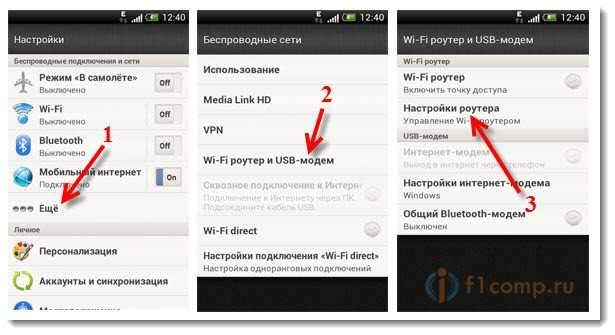
Ezután be kell állítanunk a mobil útválasztónk paramétereit.
- Az útválasztó neve (SSID) a Wi-Fi neve. Jelölje meg bármilyen nevet angolul betűkkel.
- Biztonság, és hagyja el a WPA2 -t.
- Jelszó. Ezt a jelszót a hálózathoz való csatlakozáshoz használják. Legalább 8 karakter. Angol betűk és számok.
Jelöljük ezeket a paramétereket, és a Wi-Fi útválasztó elindításához egy pipát tegyen a „Mobil Wi-Fi útválasztó” (Wi-Fi Access Point) közelében. Tanács lesz az eszközök csatlakoztatására, csak kattintson rendben. Az értesítési panelen egy ikonnak kell megjelennie, hogy az útválasztót elindítják.
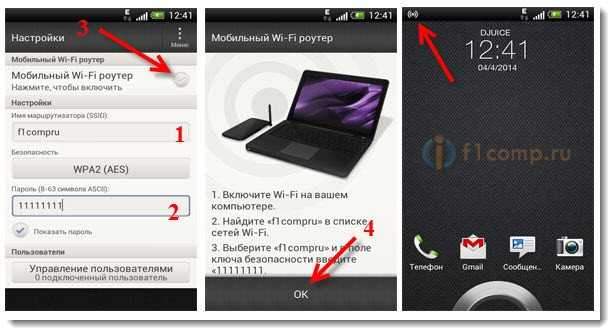
Minden, csatlakoztathatja eszközeinket a Wi-Fi-hez.
Csatlakozó eszközök a létrehozott hozzáférési ponthoz az Android okostelefonon
Bekapcsoljuk a Wi-Fi-t a táblagépen (például), lépünk a rendelkezésre álló hálózatok listájához, megtekintjük a telefonon létrehozott hálózatot, és válasszuk ki. Írja be a jelszót (nekem van 1111111), és kattintson Dugni.
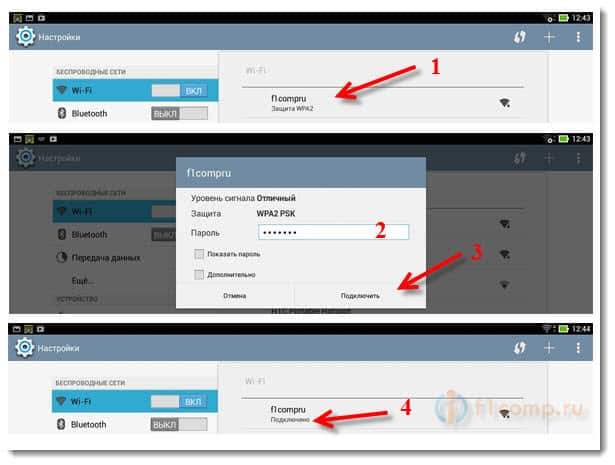
Mindent, megnyithatja a webhelyeket.
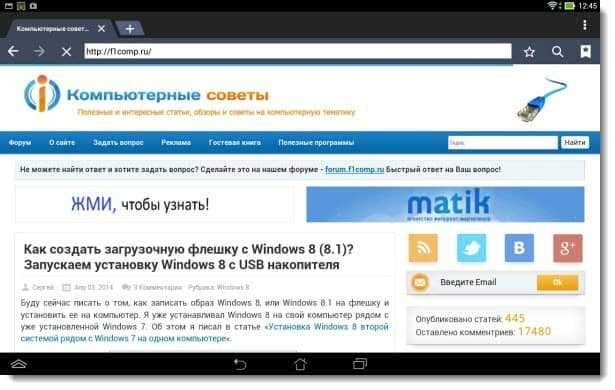
Csatlakoztassa a laptopot
Ezenkívül válassza ki a hálózatunkat, és írja be a jelszót a hálózatból.
A kapcsolat telepítve van, a hálózat csatlakozik az internet -hozzáféréshez.
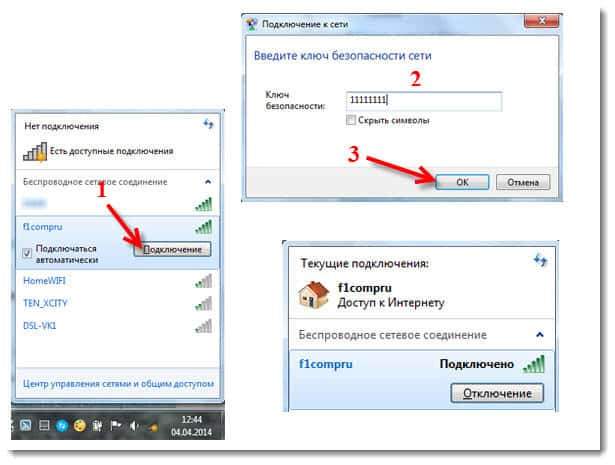
Ha problémák merülnek fel a laptop csatlakoztatásával, akkor nézd meg ezt a cikket: Miért nem működik a Wi-Fi laptopon (netbook)? Hogyan lehet csatlakoztatni egy laptopot egy Wi-Fi útválasztóhoz? A "Windows nem lehet csatlakoztatni ..." hiba.
Csatlakozhat egy Wi-Fi TV-t ezen utasítások szerint: https: // f1comp.RU/televizory-Smart-TV/Kak-Podklyuchit-Televizor-Somart-TV-IC-Internetu-Po-Fi-Ni-32LN575U/.
Megnézheti a telefonon, hogy hány eszköz van már csatlakoztatva. Csak kattintson a gombra "Felhasználói menedzsment". Igaz, nem fog ott látni néhány hasznos és érdekes információt.
A mobil útválasztó kikapcsolásához csak távolítsa el az ellenőrzést a megfelelő pontról.
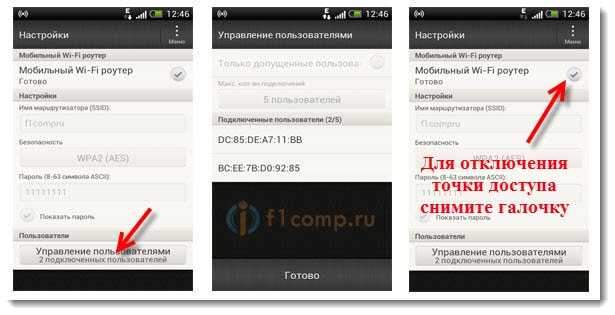
Utószó
Mint láthatja, minden nagyon egyszerű és kényelmes. Egy ilyen séma meglehetősen stabil (ha a hálózat jó). Ne felejtsük el, hogy az elindított mobil útválasztó tisztességesen kiüríti az akkumulátort, ami már nem az Android OS készülékek eszközeinek erőssége.
Tehát minden működik, és felhasználható. Ha kérdések merülnek fel, tedd fel őket a megjegyzésekben, együtt fogjuk megérteni. Legjobbakat kívánom!
- « Hogyan nézhetünk online videókat (filmek, TV -műsorok, klipek) az LG Smart TV -n?
- Vezeték nélküli Wi-Fi internet a faluban (falu) egy magánházban. Hogyan kell megszervezni és mi legyen? »

